Wiederherstellung des Mikrofons in Steam - von Windows zum Server selbst

- 672
- 151
- Kenny Birkemeyer
Wir betrachten diese einfache Situation sogar nicht, wenn das Mikrofon nicht in Dampf funktioniert, und auf dem Weg nicht im gesamten System. In diesem Fall liegt die Angelegenheit natürlich nicht in der Spielumgebung - Sie müssen die Abstimmung des Mikrofons im gesamten System überprüfen. Wir beginnen wie immer mit der Verbindung und gehen dann zum Treiber und zu den Einstellungen im Bedienfeld.

Das Problem ist viel komplizierter - das Mikrofon in anderen Spielen, Programmen, Diensten und Diensten, insbesondere auf Skype, kann perfekt funktionieren. Aber aus irgendeinem Grund ist er nicht in Chista oder sogar in einem bestimmten Spiel von Stima. In dieser Situation müssen Sie mehrere Möglichkeiten ausprobieren, damit dieses Gerät funktioniert. Streng genommen gibt es kein einziges Rezept, um das Mikrofon in Dampf anzupassen.
Die ersten paar Tricks
Wenn das Mikrofon in dem Punkt nicht funktioniert, können Sie zunächst versuchen, die allgemeinen Einstellungen der Umgebung zu kontaktieren. Dafür:
- Wir gehen zu Steam -Einstellungen.
- "Stimme" wählen.
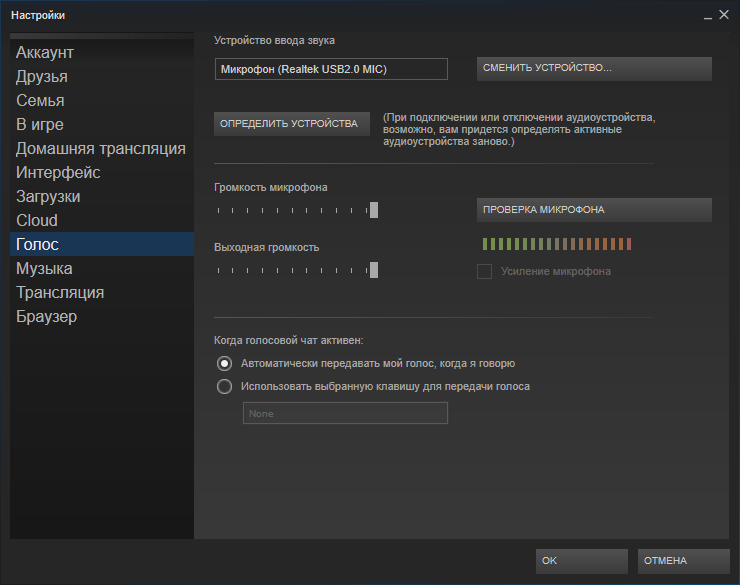
- Dann "Ändern Sie das Gerät".
- Wählen Sie im Kontextmenü der Zeile "Micro" die Standardverwendung aus.
Zweitens hängt vielleicht alles mit den Einstellungen eines bestimmten Spiels zusammen - hier geht das Mikrofon durch die Spalten. Tatsache ist, dass in diesem Fall die Spalten standardmäßig verwendet werden und es keinen automatischen Schalter gibt.
Gehen Sie also in die Toneinstellungen des Spiels und wählen Sie ein reproduziertes Gerät aus - Mikrofon. Beachten Sie, dass ein solcher Schalter bei Bedarf ständig durchgeführt werden muss - von Lautsprechern bis zum Mikrofon und umgekehrt.
Drittens kann das Problem in verbundenen Aufbauten bestehen. Sie können die Verwendung eines Mikrofons blockieren.
Zum Beispiel wird dies mit einigen neuesten Versionen von Shattle Play bemerkt. Sie müssen nur diese Version löschen und einen anderen, seltsamerweise älteren, ein weiterer älterer Platz setzen - alles wird damit in Ordnung sein.
Ein systemischerer Ansatz
Aber wir gaben separate und schnelle Versuche, ein Mikrofon einzurichten. Vielleicht werden sie ziemlich genug sein, um die Situation schnell zu korrigieren. Im Allgemeinen ist im Allgemeinen ein systematischerer Ansatz erforderlich, den wir später anbieten.
Überprüfen Sie zunächst den Port der Mikrofonverbindung - normalerweise ist dies Pink Plug. Wir versuchen, die Anschlüsse zu ändern. Dies gilt insbesondere bei der Verbindung über USB. Wenn die Verbindung über den Hub auftritt, können Sie versuchen, sie umzugehen. Es ist unnötig zu erinnern, dass jede nächste Aktion von einem Scheck begleitet wird, unabhängig davon, ob die Situation mit dem Ton nicht korrigiert ist.
Zweitens aktualisieren wir die Treiber und nicht nur auf dem Mikrofon, sondern auch auf der gesamten Soundkarte.
Überprüfen Sie drittens die systemischen Volumeneinstellungen des Mikrofons. In dieser Situation ist es zweckmäßig, jedes Programm (denselben Skype) zu verwenden, in dem eine gebaute Überprüfung aller Hilfsgeräte, einschließlich eines Mikrofons, eingebaut wird.
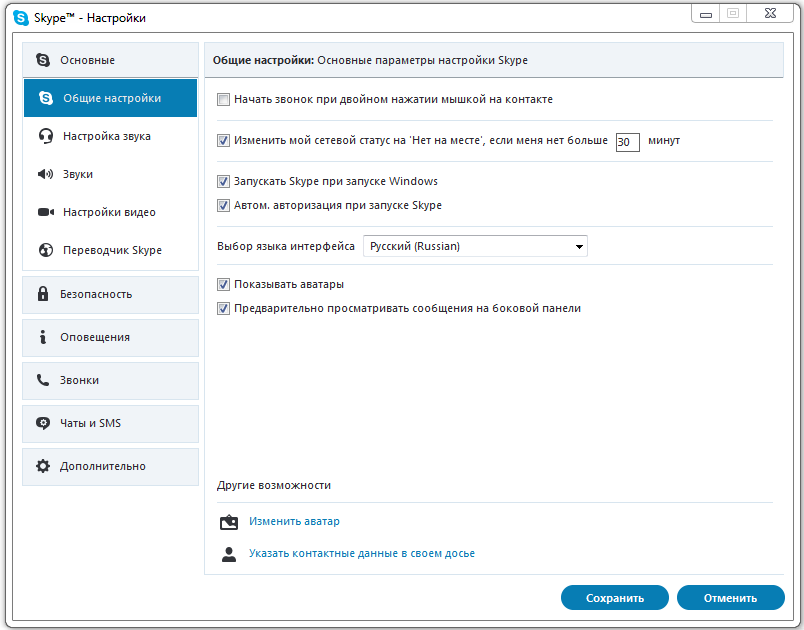
Mikrofonvolumeneinstellungen in Skype
Viertens analysieren Sie, was Sie sonst noch verwenden müssen, um das Mikrofon zu verwenden. Einige Dienste sind einfach nicht mit den Systemeinstellungen kompatibel und blockieren sie. Dies gilt beispielsweise für spezielle Programme für dienste wie Creative Mix Console und Realtek HD Audio Manager. Es ist notwendig, alle internen Einstellungen dieser Programme zu überprüfen und alles zu deaktivieren, die kein Vertrauen verursachen.
In diesem Stadium haben wir eine vollständige Überzeugung, dass sich das Mikrofon in Arbeitsbedingungen befindet, und zumindest außerhalb von Dampf funktioniert alles so, wie es sollte.
Als nächstes führen wir sofort nach dem Start das spezifische Dampfspiel durch. Wir verwenden die Einstellungen des Spiels selbst - den Abschnitt "Mikrofonsteuerung" (es kann als "Check" bezeichnet werden, aber dies ist nicht der Punkt, der wichtig ist).
Wenn das Gerät nicht funktioniert, ist dies eine direkte Folge seiner Trennung durch das Spiel selbst nach dem Start (wir sprechen nicht einmal über die Situation, in der die Servereinstellungen das Mikrofon ausschalten können).

Mikrofonverbindung zu einem Computer
Das erste, was zu tun ist, ist die vom Spiel verwendeten Codes zu aktualisieren.
Als nächstes berücksichtigen wir, dass es Programme gibt, die die Arbeit des Mikrofons direkt beeinträchtigen können. Dazu gehören Teamspeak, Skype, Ventrilo. Vor Beginn des Spiels sind diese Programme besser dran, die Verbindung zu trennen.
Ein interessantes Detail - Ihr Mikrofon mag in Ordnung sein, und selbst er gibt etwas, aber mit sehr schlechter Qualität. Schlechte Qualität wird verstanden:
- Echo -opkel - Oft ist es eine Störung der Säulen eingeschaltet. Einige Mikrofone erfassen den Klang von allen Seiten, einschließlich der Spalten. Sie können versuchen, den Klang von Audiogeräten zu verbessern, um die Qualität der Stimme zu verbessern.
- Niedriges Volumen - Um zu erhöhen, ist es besser, die Einstellungen des Betriebssystems zu verwenden. Wir gehen zum Hauptmenü in seinem Bedienfeld. Wählen Sie als Nächstes "Sounds and Audio Devices" und die "Lautstärke" Registerkarte ".". Wir gehen zum Fenster "Allgemeines Volumen" und dann - "Parameter". Wir gehen in die "Eigenschaften" und geben in die Liste ein Scheckmark gegenüber "Mikrofonvolumen" in die Liste. Jetzt bleibt es zu "Parametern" zu gehen. Wählen Sie "zusätzliche Parameter" aus und klicken.
- Riss und Verzerrung sind bereits Probleme der Schallübertragung gemäß der etablierten physikalischen Verbindung. Vielleicht sind Sie beim Reden zu nahe, um das Gerät mitzubringen.
Arbeiten mit dem Server
Der Klang in der Qualität kann auch mit einer schlechten Verbindung über das Netzwerk in Verbindung gebracht werden. Es lohnt sich, das Modem zu überprüfen - den Status seines Parameters cl_cmdrete, der für die Häufigkeit von Datenreferenzen auf den Server aus dem Mikrofon inklusive verantwortlich ist. Der optimale Wert der Referenzfrequenz beträgt 20. Mit 13 beginnt das Geräusch zu leiden. 40 werden normalerweise von Liebhabern lokaler Spiele verwendet.
Das Problem wird häufig dadurch bestimmt, dass einige Server diesen Parameter für die Lastbilanz gewaltsam ändern. Ein gutes Zeichen dafür, dass der Server die Qualität Ihres Mikrofons während des Spiels beeinflusst hat - nach dem Start war der Sound, aber allmählich wurde es schlechter und verschwand vollständig.
Die Einstellung dieses Parameters in Steam wird in den "Datei" / "Einstellungen" / Registerkarte "Internet" durchgeführt - hier sollten Sie die richtige Geschwindigkeit auswählen, normalerweise 2500, dies ist für jede Verbindung am besten geeignet, obwohl möglicherweise die, die möglicherweise die Der Parameter muss in Zukunft "spielen".
Es ist sehr nützlich, mithilfe einer Konsole Einstellungen erstellen zu können. Um sie zu starten, können Sie die Schlüssel "~" verwenden. Eine andere Möglichkeit besteht darin, eine Anwendung mit dem Parameter "-Console" zu starten.

Wählen Sie also das richtige Spiel in Steam aus und nennen Sie es ein Kontextmenü. Als nächstes wechseln wir zu den Eigenschaften und im Team von Installationen von Startparametern bestimmen wir die gewünschte Geschwindigkeit.
Überprüfen Sie nach dem Einstellen das Mikrofon in der Konsole und führen Sie die Zeile "Voice_loopback 1" ein.
Wir führen ein Gespräch und rekrutieren gleichzeitig in der Konsole, um die Schallqualität nacheinander auszuwählen: Rate N, wobei N der Wert von 2500 bis 9999 ist (Eingabe natürlich mit etwas Schritt, normalerweise von 100 bis 300).
Wenn wir eine akzeptable Qualität erhalten, beenden wir den Scheck, indem wir "Voice_loopback 0" vorstellen,.
AUFMERKSAMKEIT. Bitte beachten Sie, dass einige Dampfserver "Meilen" als Audiosystem verwenden, aber es hat die schlechteste Klangqualität aus dem Mikrofon. Ein fortschrittlicheres System ist „Spex“, es funktioniert mit besserer Klang, aber mit erhöhter Last und es hat Probleme.Es lohnt sich, die Arbeit Ihres Mikrofons auf mehreren Servern gleichzeitig zu überprüfen und mit Einstellungen zu spielen, Stimmen einschließlich.
Es ist der Server, der den Codec bestimmt, der für die Verbindung der Stimme verantwortlich ist. Für den Übergang zwischen den Servern verwenden wir zwei identische Befehle: "SV_VOICECODEC VOICE_SPEEX" oder "SV_VOICECODEC VOICE_MILES" ".
Mit der gewünschten Klangqualität können Sie fünf Befehle auswählen: "Sv_voicequaly N", wobei n die Zahl von 1 bis 5 ist ("1" entspricht der Übertragungsgeschwindigkeit von 2400 Bit pro Sekunde, "2" - 6000, "3" - - 8000, "4" - "4" - "11200," 5 " - 15200).
Hier finden Sie eine Liste aller Aktionen, die ausgeführt werden können, wenn Sie Probleme mit einem Mikrofon in Steam entdeckt haben. Wir achten darauf: Diese Liste gilt nicht für 100 -prozentige Fülle. Die Umgebung entwickelt sich ständig, neue Spiele, neue Hardware erscheint, sodass die Situation eine ständige Kontrolle und Analyse erfordert.
- « So bestimmen Sie den Bereich in AutoCAD
- Es ist nicht möglich, zu Dampfgründen und der Lösung für das Problem zu gehen »

